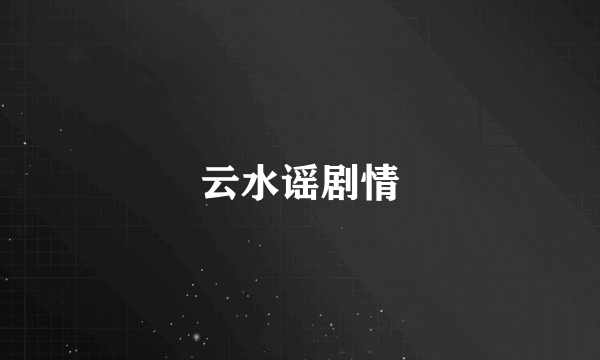主页不能修改
的有关信息介绍如下:当浏览器的主页无法修改时,可以尝试以下几种解决方法:手动设置主页:运行浏览器后,点击右上角的工具中的“interest”,在主页中输入想要设置为主页的网站,然后点击“保存”。检查并修改电脑实时防护软件设置:如果电脑实时防护软件锁定了主页,需要进行手动修改。例如,使用QQ电脑管家,运行电脑管家后点击“功能大全”,然后找到并锁定选项,输入自定义网址。通过注册表修改主页:打开“运行”窗口,输入“regedit”,然后依次点击“编辑”和“查找”,在查找目标中填写网站的域名,找到“Start Page”后双击修改。通过组策略修改主页:打开“运行”窗口,输入“gpedit.msc”,依次选择“用户配置”和“管理模板”,找到并禁用更改主页设置,选择“已启用”并输入网站。确保管理员权限:在修改浏览器设置之前,确保你的用户账户具有管理员权限。清除浏览器缓存:有时候浏览器的缓存可能会导致无法修改主页的问题,尝试清除浏览器的缓存,然后重新打开浏览器试试是否能够修改主页。检查恶意软件:有些恶意软件可能会修改浏览器的设置,导致无法更改主页。运行杀毒软件进行全面扫描,确保系统没有恶意软件。重置浏览器设置:如果以上方法都无效,可以考虑重置浏览器设置。这将恢复浏览器的默认设置,并清除所有个性化设置和扩展。使用其他浏览器或重新安装浏览器:如果问题依然存在,可以尝试使用其他浏览器或者重新安装浏览器。检查快捷方式:有时候浏览器的快捷方式可能被修改,导致无法修改主页。右键点击浏览器的快捷方式,选择打开文件位置,然后右键点击浏览器图标属性,删除目标后面的网址,保留符号,确定后再打开浏览器。使用注册表编辑器:打开注册表编辑器(regedit),然后找到相关键值进行修改。例如,HKEY_LOCAL_USER\Software\Microsoft\Internet Explorer\Main 分支下的Default_Page_URL或StartPage键值名进行修改。使用火绒等杀毒软件:如果怀疑是病毒导致的主页被篡改,可以下载火绒等杀毒软件进行扫描和清理。创建自定义主页:为了避免未来再次出现类似问题,建议创建一个自定义主页并将其设置为默认主页。下面的视频将进一步解释如何解决浏览器主页无法修改的问题: